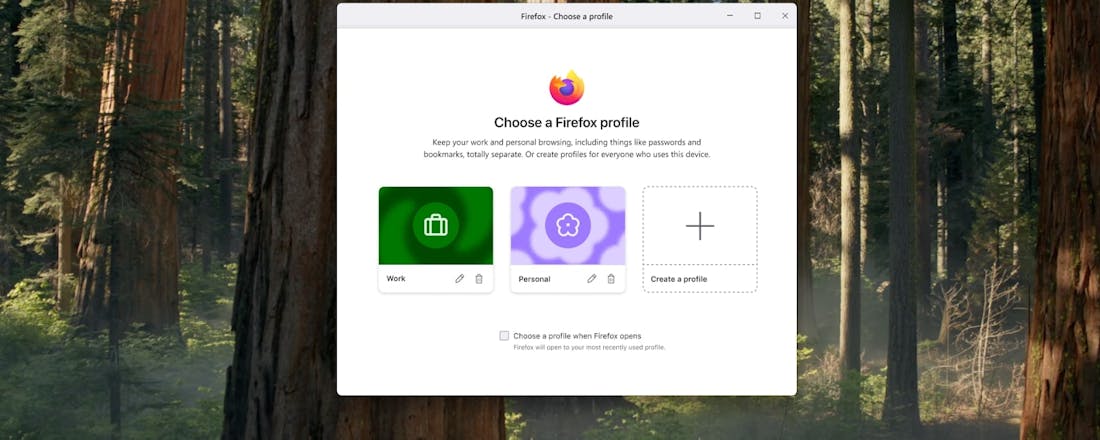Firefox-profielen: zo houd je werk en privé netjes gescheiden
In je browser lopen werk, bankzaken en privé al snel door elkaar. Voor meer overzicht is het slimmer om te scheiden wat je voor je werk doet en wat voor jezelf. In Firefox kan dat eenvoudig met verschillende profielen. In dit artikel lees je wat profielen zijn, waarom ze handig zijn en hoe je ze instelt.
🦊 Dit artikel in het kort
Met meerdere profielen in Firefox kun je werk, privé en andere activiteiten makkelijk scheiden. Elk profiel is een eigen omgeving met afzonderlijke gegevens, aanmeldingen en instellingen. Dat voorkomt verwarring tussen accounts, houdt je browser overzichtelijk en maakt testen of experimenteren veiliger. Je maakt profielen eenvoudig aan, wisselt er snel tussen en kunt ze zelfs afzonderlijk synchroniseren.
Lees ook: De handigste extensies om je browser mee uit te breiden
Wat is een Firefox-profiel?
Zie een profiel als een aparte kamer in je digitale huis. Net zoals je slaapkamer en keuken een eigen inrichting hebben, bewaart elk profiel zijn eigen instellingen, bladwijzers en add-ons. De gegevens van verschillende profielen staan los van elkaar en worden op een andere plaats op de schijf opgeslagen. Je kunt dus meerdere 'kamers' aanmaken: bijvoorbeeld één voor je werkaccount, een andere voor je persoonlijke mail en een derde voor experimenten. Vind je het nieuwe profielmenu niet in de werkbalk, dan kun je altijd about:profiles in de adresbalk typen om bij de profielbeheerder te komen.
Waarom zou je meerdere profielen gebruiken?
Het grote voordeel van meerdere profielen is dat alles netjes gescheiden blijft. Binnen één profiel wordt alles gedeeld: websites gebruiken dezelfde sessies, cookies, extensies en instellingen. Dat betekent dat je bijvoorbeeld voor je werk ingelogd blijft op een dienst zolang de cookie geldig is, ook al wil je diezelfde site later met een ander account bezoeken. Door voor werk en privé aparte profielen te gebruiken, blijft de aanmelding beperkt tot één omgeving en hoef je niet steeds uit te loggen om van account te wisselen. Werk en privé blijven letterlijk uit elkaar, zodat er geen onbedoelde overlap ontstaat tussen diensten of voorkeuren. Daarnaast is het prettig om een testprofiel te hebben waarin je nieuwe extensies of instellingen probeert zonder dat je stabiele omgeving daar last van heeft. Deel je de computer met huisgenoten of kinderen, dan kun je iedereen een eigen profiel geven zodat wachtwoorden, bladwijzers en webgeschiedenis niet door elkaar lopen.
Een nieuw profiel aanmaken
Een nieuw profiel aanmaken gaat snel. Klik in Firefox op het accountpictogram rechts bovenin, kies Profielen en vervolgens + Nieuw profiel. Er opent een tweede venster waarin je de naam van het nieuwe profiel invoert en eventueel een thema en avatar kiest. Firefox bewaart je wijzigingen direct en het nieuwe profiel verschijnt in de lijst. Zie je geen profieloptie, ga dan naar about:profiles en klik daar op Nieuw profiel aanmaken. Mozilla raadt aan de standaardlocatie voor het profiel te gebruiken. Kies je zelf een map, zorg dan dat die leeg is, omdat alles in die map wordt verwijderd als je het profiel ooit weggooit.
©Mozilla
Profielen beheren en personaliseren
Je kunt profielen verder naar wens aanpassen. Geef ze duidelijke namen zodat je snel kunt schakelen. Kies bij elk profiel een ander thema, zodat je aan de kleur van het venster ziet in welke omgeving je werkt. Via dezelfde menuknop wissel je tussen profielen: klik op je huidige profielnaam en selecteer het profiel dat je wilt openen. Een profiel hernoemen of verwijderen kan vanuit de profielbeheerder. Als je een profiel verwijdert, kun je ervoor kiezen de bijbehorende bestanden te bewaren. Dat is handig wanneer je later nog bladwijzers of wachtwoorden wilt terughalen. Denk eraan dat definitief verwijderen alle gegevens verwijdert; maak dus een back-up als je niet zeker weet of je alles kwijt wilt.
Profielen selecteren en synchroniseren
Wil je bij het starten van Firefox kunnen kiezen welk profiel er wordt gebruikt, dan vink je in de profielbeheerder de optie Een profiel kiezen wanneer Firefox wordt geopend aan. Let op: dit kan alleen wanneer je de profielbeheerder start als Firefox gesloten is, omdat dan geen enkel profiel in gebruik is. Verderop lees je hoe je dat doet. Laat je deze instelling uit, dan opent Firefox automatisch met het laatst gebruikte profiel. De inhoud van profielen wordt niet automatisch naar andere apparaten gestuurd. Wil je je bladwijzers en wachtwoorden op meerdere computers gebruiken, maak dan voor ieder profiel een eigen Mozilla-account aan en schakel synchronisatie in. Het is niet mogelijk om met dezelfde account meerdere profielen op één apparaat te synchroniseren; zo wordt voorkomen dat gegevens door elkaar raken.
De profielbeheerder starten wanneer Firefox gesloten is
Via de opdrachtprompt kun je de profielbeheerder starten wanneer Firefox gesloten is. Druk daarvoor op de Windows-toets + R, typ firefox.exe -P en bevestig je met Enter. Het venster Gebruikersprofiel kiezen verschijnt, waarna je profielen kunt aanmaken, hernoemen of verwijderen. Ook kun je hier instellen dat een bepaald profiel automatisch gebruikt moet worden zodra Firefox wordt opgestart. Als je meerdere Firefox-installaties op één computer hebt, vervang je firefox.exe door het volledige pad naar de gewenste installatie. Je ziet ook de optie Offline werken; klik je die aan, dan wordt het geselecteerde profiel geladen en start Firefox zonder verbinding te maken met internet. Je kunt eerder bezochte websites bekijken en experimenteren met je profiel.
©ID.nl
Alternatief: containers
De add-on Multi-Account Containers houdt cookies, websitegegevens en aanmeldingen per container apart. Omdat er gewerkt wordt met tabbladen in verschillende kleuren, zie je meteen in welke container je zit. Dit is handig als je bijvoorbeeld een privérekening en een zakelijke rekening bij dezelfde webdienst hebt. Bladwijzers, extensies en instellingen blijven hierbij wel gemeenschappelijk. Containers zijn daardoor lichter en sneller dan volledige profielen, maar bieden minder afscherming. Voor de meeste gebruikers is een combinatie van beide praktisch: containers voor snelle scheiding van accounts en profielen voor volledige scheiding van omgevingen.
©Mozilla